
Sommario:
- Autore John Day [email protected].
- Public 2024-01-30 10:05.
- Ultima modifica 2025-01-23 14:50.

Qui puoi imparare come mettere app gratuite su CD. È possibile eseguire un'applicazione senza creare file sul computer, in modo da poterla inserire e rimuovere dai PC senza causare interruzioni. È anche fantastico se il computer su cui vuoi lavorare ha delle restrizioni. La mia scuola non blocca i file di esecuzione automatica che portano a EXE, ma blocca l'apertura di un'unità flash in Esplora risorse, quindi questa è la mia soluzione. Ciò include la codifica di base (non preoccuparti, è tutto copia e incolla). Se vuoi solo imparare come creare semplici file di esecuzione automatica, vai direttamente al passaggio 3. Ispirato da questa istruzione di marijnboz Avrai bisogno di: -Masterizzatore CD-CD-R o CD-RW
Passaggio 1: scarica l'app

Vai su https://portableapps.com/ e fai clic su Applicazioni. Scegli la tua app, scarica il file di installazione ed esegui il file di installazione. Puoi persino utilizzare la Portable Apps Suite e ottenere tutte le app su un CD; è inferiore alla dimensione del file di 700 MB di un CD standard. Sto usando GIMP per semplicità.
Passaggio 2: estrai l'app

Installa l'app in una nuova cartella sul tuo PC. Apri la cartella e controlla il nome del file eseguibile principale.
Passaggio 3: creare il file di esecuzione automatica

Ora apri Blocco note. Digita quanto segue al suo interno:
[autorun]open= FILENAMEHERE.exe…e ovviamente sostituire FILENAMEHERE.exe con il nome file dell'eseguibile principale. Salva il file come autorun.inf all'interno della nuova cartella che hai creato.
Passaggio 4: eseguilo una volta
Questo passaggio accelererà il processo di avvio futuro ed eliminerà alcuni potenziali errori. Apri l'app ed eseguila una volta. Modifica le impostazioni a tuo piacimento. Queste impostazioni saranno IMPOSTABILI (se stai usando un CD-R o DVD-R) una volta masterizzato.
Passaggio 5: preparati a masterizzare

Inserisci il CD vuoto, apri IL MIO COMPUTER e fai doppio clic sull'unità del masterizzatore CD.
Passaggio 6: inizia a masterizzare

copia e incolla il contenuto della cartella di lavoro nell'unità CD. Questo dovrebbe avviare il processo di masterizzazione.
Passaggio 7: hai finito

Una volta che il CD è stato masterizzato e terminato, etichettalo con un pennarello e conservalo. Ora, inseriscilo in qualsiasi unità CD ovunque e dovrebbe eseguire automaticamente l'applicazione.
Consigliato:
Come installare, eseguire e collegare un controller a un emulatore: 7 passaggi

Come installare, eseguire e collegare un controller a un emulatore: sei mai stato seduto a ricordare la tua infanzia da giovane giocatore e a volte vorresti poter rivisitare quelle vecchie gemme del passato? Bene, c'è un'app per questo… più specificamente c'è una comunità di giocatori che creano programmi
Come eseguire il rebase interattivo con Eclipse (eGit): 10 passaggi

Come eseguire il rebase interattivo con Eclipse (eGit): 20180718 - I "penso" Ho risolto il problema con le immagini. Se appaiono ingranditi o non hanno senso, prova a fare clic. Se riscontri un problema inviami un messaggio e cercherò di aiutarti
M5STACK Come visualizzare temperatura, umidità e pressione su M5StickC ESP32 utilizzando Visuino - Facile da eseguire: 6 passaggi

M5STACK Come visualizzare temperatura, umidità e pressione su M5StickC ESP32 utilizzando Visuino - Facile da fare: in questo tutorial impareremo come programmare ESP32 M5Stack StickC con Arduino IDE e Visuino per visualizzare la temperatura, l'umidità e la pressione utilizzando il sensore ENV (DHT12, BMP280, BMM150)
Come eseguire il flashing o programmare il firmware ESP8266 AT utilizzando ESP8266 Flasher and Programmer, modulo IOT Wifi: 6 passaggi

Come eseguire il flashing o programmare il firmware ESP8266 AT utilizzando ESP8266 Flasher and Programmer, modulo IOT Wifi: Descrizione: questo modulo è un adattatore/programmatore USB per moduli ESP8266 di tipo ESP-01 o ESP-01S. È convenientemente dotato di un connettore femmina 2x4P da 2,54 mm per collegare ESP01. Inoltre rompe tutti i pin dell'ESP-01 tramite un 2x4P 2,54 mm maschio h
Come realizzare una custodia con nastro adesivo per dispositivi portatili.: 5 passaggi
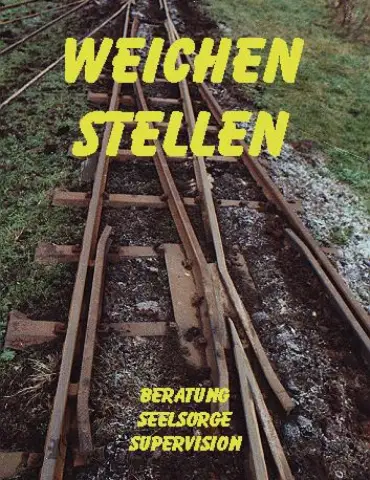
Come realizzare una custodia con nastro adesivo per dispositivi portatili.: Oggi ti mostrerò come realizzare una custodia con nastro adesivo per dispositivi portatili. Questo è abbastanza semplice da fare e torna utile. Inoltre, puoi anche creare un anello sul retro per consentire il trasporto della custodia all'anca tramite la cintura
